طبق اظهارات یک شرکت امنیتی به نام آوکتو که از حدود 2.2 میلیون کامپیوتر در 500 شرکت مختلف محافظت میکند، تغییر دادن حساب کاربری ویندوز شما از یک حساب مدیریتی (administrator) به یک حساب استاندارد کامپیوتر شما را در برابر 94 درصد از آسیبپذیریهای جدی ویندوز که مایکروسافت طی سال گذشته آنها را برطرف کرده محافظت میکند.
اگر فکر میکنید 94 درصد آمار قابل قبولی است بد نیست بدانید که 100 درصد تمام تهدیدات نسخههای اینترنت اکسپلورر، اج و آفيس 2016 که در سال گذشته گزارش شدهاند با استفاده از حسابهای کاربری غیر مدیریتی خنثی میشوند. با وجودی که تمام این آسیب پذیریها توسط مجرمان سایبری مورد بهره برداری قرار نمیگیرد، اما محض احتیاط باز هم بهتر است این نوع از روشهای محافظتی را به کار بگیرید.
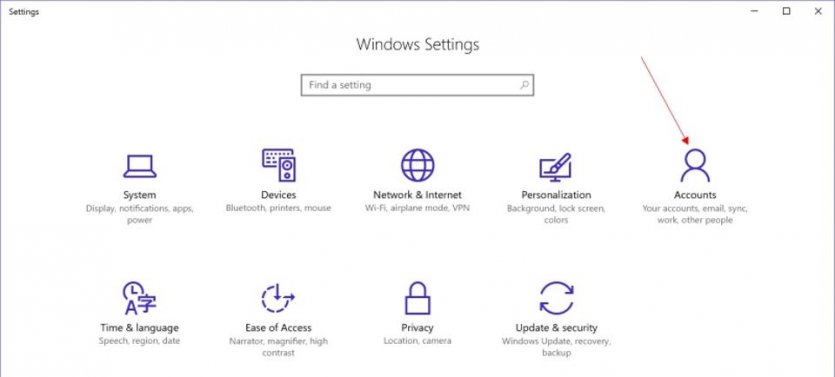
گام اول: یک حساب مدیریتی جدید بسازيد
اگر تنها از یک حساب کاربری در کامپیوتر ویندوز خود استفاده میکنید، مشخص است که این یک حساب کاربری مدیریتی است. تبدیل کردن آن به یک حساب استاندارد کار سختی نیست. اما شما نمیتوانید مستقیما به آن مراجعه کرده و آن را به استاندارد تغییر دهید. حداقل یک حساب مدیریتی باید وجود داشته باشد تا شما بتوانيد کارهایی مثل پاک کردن یا اضافه کردن نرم افزارها یا نصب یک سخت افزار جدید را توسط آن انجام دهید.
نخستين گام این است که شما یک حساب کاربری جديد ایجاد کنید و سطح آن را به مدیریت (administrator) تغییر دهید.
ویندوز 10: به settings رفته و گزینه accounts و بعد از آن other people را انتخاب کنید. حالا روی گزينه add someone else to the PC کلیک کنید. بعد از اتمام کار روی new account و بعد از آن روی دکمه change account type کلیک کنید و آن را از standard به administrator تغییر دهید.
ویندوز 8: به settings رفته و گزینه users و بعد از آن add a user را انتخاب کنید. بعد از این که کار اضافه کردن حساب کاربری به اتمام رسید، روی آن کلیک کرده و edit را انتخاب کنید تا آن را به administrator تغییر دهید.
ویندوز 7: ابتدا به control panel برويد و به دنبال user accounts and family safety بگردید. روی گزینه add or remove user accounts کلیک کنید و بعد روی لینک create a new account کلیک کنید. یک نام به آن اختصاص دهید و کادر administrator را تیک بزنید و روی create account کلیک کنید.
بسیار ضروری است که شما در زمان ساخت حساب کاربری جديد خود یک کلمه عبور پیچیده را نیز برای آن ایجاد کنید. خالی گذاشتن کلمه عبور، به ویژه برای حسابهای کاربری مدیریتی ایده اشتباهی است.
گام دوم: حساب کاربری فعلی خود را تنزل رتبه دهید
بعد از این که یک حساب کاربری مدیریتی جدید ایجاد کردید، حالا زمان آن است که سطح مدیریتی حساب کاربری قدیمی خود را غیرفعال كنيد.
ویندوز 10: روی حساب کاربری قدیمی خود کلیک کرده و گزینه change account type را انتخاب کنید. سپس روی کادر account type کلیک کنید تا از administrator به standard تغییر کند و بعد روی OK کلیک کنید.
ویندوز 8: روی حساب کاربری قدیمی خود کلیک کرده و گزینه edit را انتخاب کنید. سپس روی کادر account type کلیک کنید تا از administrator به standard تغییر کند و بعد روی OK کلیک کنید.
ویندوز 7: روی حساب کاربری قدیمی خود کلیک کرده و گزینه change account type را انتخاب کنید. روی standard کلیک کنید و بعد روی change account type کلیک کنید.
این کار چگونه سطح امنیت را افزایش میدهد
بسیاری از آسیبپذیریهای ویندوز بدون در اختیار داشتن سطح دسترسی کامل به سیستم قابل بهرهبرداری نیستند. به همین دلیل بهتر این است که برای کارهای روزمره مثل گشت و گذار در اینترنت، چت کردن، بازی و انجام کار با نرمافزارها از یک حساب کاربری و برای کارهای مربوط به تنظیمات سیستمی و مدیریتی از یک حساب کاربری دیگر استفاده کنید. با این کار در صورتی که به طور اتفاقی با یک صفحه وب مخرب روبرو شدید و یا از طریق یک ایمیل فیشینگ یک سند آلوده را باز کردید شانس این را خواهید داشت که کامپیوتر شخصی شما آلوده نشود. به سادگی حساب کاربری استاندارد شما اجازه نخواهد داد تا این بدافزار بتواند کارهای مورد نظر خود را انجام دهد.
گزینه امنیتی مشابه در لینوکس
کاربران سیستمعامل لینوکس نیز از زمانهای گذشته از گزینهای مشابه با این استفاده میکردند. در اغلب سیستمعاملهای مبتنی بر لینوکس یک حساب کاربری مدیریتی به نام root وجود دارد. کاربران در شرایط عادی نباید به حساب کاربری root وارد شوند. در عوض، نام کاربری و کلمه عبور حساب root تنها در مواردی مورد استفاده قرار میگیرد که کاربر قصد انجام وظایف مدیریتی سیستم را داشته باشد.
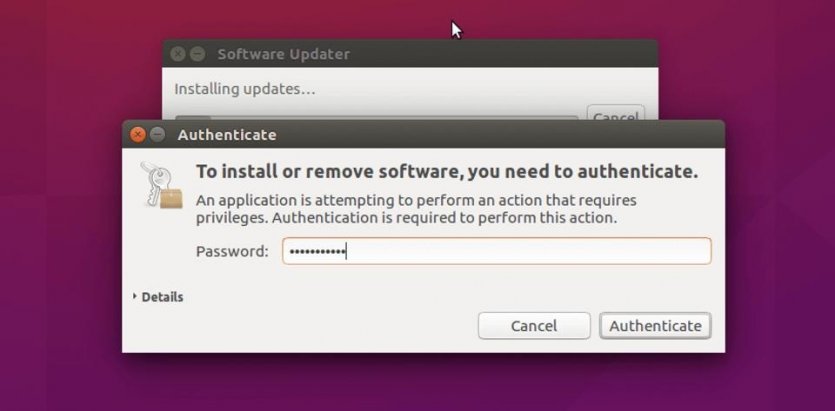
اما چرا نباید با حساب root وارد سیستم شد؟ به این دلیل که اگر شما اين کار را انجام دهید تمام برنامههایی که باز میکنید با مجوز و سطح دسترسی root اجرا خواهند شد. چنین اتفاقی میتواند بسیار خطرناک باشد. اگر به هر دلیلی یکی از این برنامهها به بدافزار آلوده باشد، میتواند به تمام سیستمعامل صدمه وارد کند. اتفاقی که در کامپیوترهای ویندوز نیز رخ میدهد.
نیاز به انجام یک کار اضافی
حالا که شما از یک حساب کاربری استاندارد استفاده میکنید باید یک مرحله امنیتی اضافی دیگر را انجام دهید. برای مثال وقتی شما یک اپلیکیشن جدید نصب میکنید باید کلمه عبور حساب مدیریتی جدیدی را که در مرحله قبل ساخته بودید را نیز وارد کنید. در زمان تغییر دادن تنظیمات سیستمی نیز از شما درخواست میشود تا کلمه عبور حساب کاربری مدیریتی خود را وارد کنید. انجام این کار اضافی نمیتواند آزاردهنده باشد وقتی شما میدانید با انجام یک تغییر کوچک در سطح دسترسی حساب کاربری ویندوز خود میتوانید به میزان قابل توجهی سطح امنیتی کامپیوتر شخصی خود را افزایش دهید.
ماهنامه شبکه را از کجا تهیه کنیم؟
ماهنامه شبکه را میتوانید از کتابخانههای عمومی سراسر کشور و نیز از دکههای روزنامهفروشی تهیه نمائید.
ثبت اشتراک نسخه کاغذی ماهنامه شبکه
ثبت اشتراک نسخه آنلاین
کتاب الکترونیک +Network راهنمای شبکهها
- برای دانلود تنها کتاب کامل ترجمه فارسی +Network اینجا کلیک کنید.
کتاب الکترونیک دوره مقدماتی آموزش پایتون
- اگر قصد یادگیری برنامهنویسی را دارید ولی هیچ پیشزمینهای ندارید اینجا کلیک کنید.



































نظر شما چیست؟